![ASMR SIRI 🍏🤪 Iphone Virtual Assistant [+Sub]](https://i.ytimg.com/vi/-N8vSeiuRaY/hqdefault.jpg)
Sisältö
Monille Galaxy Note 2 WiFi -ongelmille on nopea korjaus, kuten WiFi-yhteys hidas tai katkaisematon ja jopa yhteyden muodostaminen WiFi-verkkoon.
Jos sinulla on hidas tai katkaiseva WiFi-nopeus Galaxy Note 2: ssa, mobiilidataasi ei tarvitse puhaltaa 4G LTE: n avulla. Ehdotamme kolmivaiheisen prosessin WiFi-ongelmien korjaamiseksi sekunneissa.
Tämä kolmiosainen prosessi voi ratkaista monia Galaxy Note 2 WiFi -ongelmia, mutta se parantaa kaikkia ongelmia. Galaxy Note 2: n asetusten tarkistamisen lisäksi on hyvä käynnistää reititin uudelleen, jos mahdollista.

Galaxy Note 2 WiFi-ongelmat häiritsevät omistajia.
Miten korjata Galaxy Note 2 WiFi -ongelmat
Jos et ole vielä tehnyt sitä, käynnistä Galaxy Note 2 uudelleen. Tämä ei yksin korjaa hidasta tai irrottaa WiFi-yhteyttä, mutta se on oikea paikka aloittaa.
Käynnistä uudelleen ja käynnistä WiFi uudelleen. Tehdä tämä, Vedä ilmoituspalkki alas, napauta Asetukset-kuvaketta oikeassa yläkulmassa, napauta WiFi-yhteyden vieressä olevaa Päälle-painiketta kytkeäksesi sen pois päältä. Toista sitten uudelleen kytkeäksesi sen päälle.
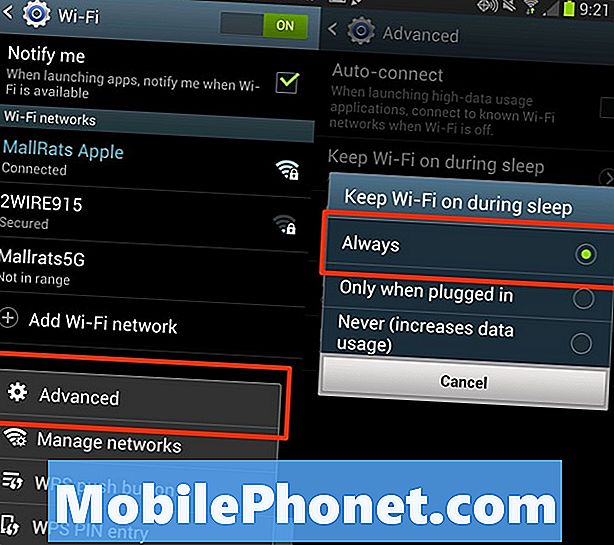
Nopea korjaus Galaxy Note 2 WiFi -ongelmiin.
Seuraava askel on varmistaa, että Galaxy Note 2 on asetettu pitämään WiFi päällä lepotilassa. Monet huomautuksen 2 omistajat huomaavat, että tämä asetus on jo käytössä, mutta jos se ei ole mahdollista, se voi aiheuttaa WiFi-ongelmia.
- Palaa WiFi-asetussivulle ja napauta Menu.
- Napauta Lisäasetukset
- Napauta Pidä WiFi päällä lepotilassa.
- Tarkista aina.
Varmista samalla näytöllä, että automaattinen yhteys ei ole valittuna. Tämän tiedetään aiheuttavan ongelmia Galaxy S3: ssa.
Muita Galaxy Note 2 WiFi -korjauksia ovat siirtyminen 5GHz WiFi -verkosta 2,4 GHz: n WiFi-verkkoon. Tämä ratkaisi WiFi-ongelmamme toisessa Galaxy-älypuhelimessa.
Viimeinen ojaratkaisu Galaxy Note 2 WiFi -ongelmien korjaamiseen kestää yli viisi sekuntia, mutta kannattaa kokeilla, jos huomautus 2 ei muodosta yhteyttä WiFi-verkkoon. Tämä on tehdasasetusten palautus. Valitettavasti tämä tarkoittaa sitä, että kaikkien sovellusten asentaminen uudelleen ja tilien määrittäminen tehdään vain sen jälkeen, kun olet varma, että olet varmuuskopioinut valokuvia ja tietoja.
Kun olet valmis, napauta Asetukset -> Varmuuskopiointi ja nollaus -> Tehdasasetusten palautus. Vahvista tästä, mitä haluat tehdä, ja odota, että prosessi on valmis.


